<景品表示法に基づく表記> 本サイトには、プロモーションが含まれている場合があります。iPhoneで、モバイルルーターに必要な時だけWi-Fiにつなげたい方も多いはず。
iPhone モバイルルータに必要な時だけWi-Fi接続し、自宅に戻ったら自宅Wi-Fiに繋ぎたいという方は、以下の設定がオススメです。
- 1.自動接続をオフに設定する
- 2.(切断したい時は)コントロールセンターからオフ
それでは、詳細を解説していきます。
利用シーン
外出時にモバイルルーターを利用して、スマホ・タブレット・ノートPCに接続します。また、家に帰ってきた際には、 自宅の Wi-Fi ルーターに接続したいとします。
こういう利用シーンって結構ありますよね。
設定方法
それでは詳しく設定方法を見ていきましょう。
モバイルルーターの自動接続をオフに設定
「設定」>「Wi-Fi」を選びましょう。
その後、設定したいモバイルルーターの「i」をクリックします。
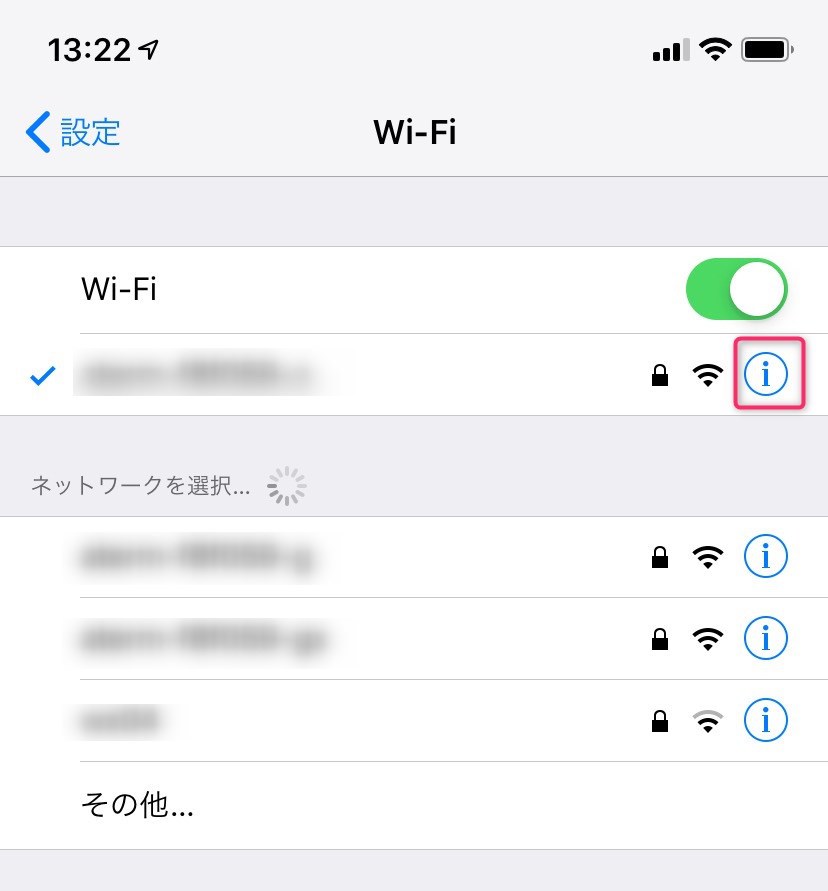
モバイルルーターの設定画面を開いたら、「自動接続」をオフします。
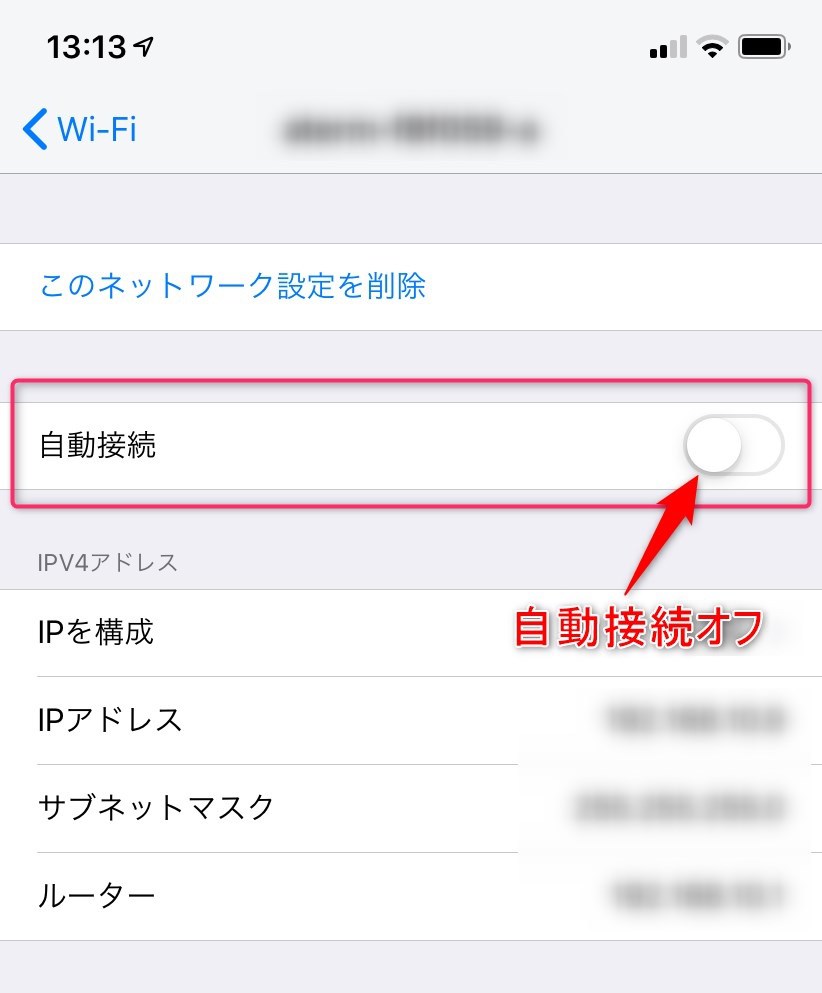
これでモバイルルーターは、手動で接続する状態になりました。
(切断したい時は)コントロールセンターからWi-Fiオフすると便利
外出時に、4G回線に接続したい時もあると思います。
そんな時は、コントロールセンターを開き、Wi-Fiオフするのが最も簡単です。
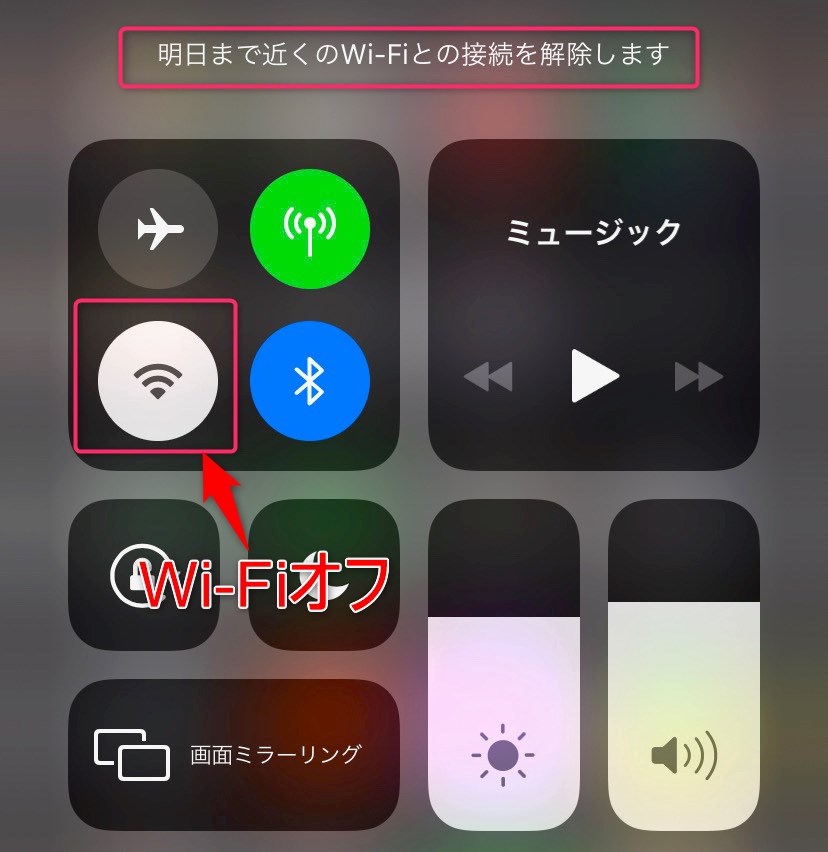
このWi-Fiオフは、以下の条件で再びオンにできる機能です。
Wi-Fi が無効な間は、近くにある Wi-Fi ネットワークへの自動接続も、以下の状況になるまで無効になります。
- コントロールセンターで Wi-Fi をオンにする。
- 「設定」>「Wi-Fi」で Wi-Fi ネットワークに接続する。
- 新しい場所に徒歩や車で移動する。
- 現地時刻の午前 5 時になる。
- デバイスを再起動する。
(参考)iOS 11 以降のコントロールセンターで Bluetooth と Wi-Fi を使う – Apple サポート
「設定」からWi-Fiを完全オフしてしまうと、自宅に戻った際に、Wi-Fiに接続されません。
しかし、「コントロールセンターからWi-Fiオフ」しておけば、自宅に戻った時に、自宅のWi-Fiに自動接続されるので便利です。
以上が、iPhoneでモバイルルータに必要な時だけWi-Fi接続し、自宅に戻った際は自宅Wi-Fiに自動で繋ぐ方法の説明でした。


